Bạn đang xem bài viết Cách tắt bỏ chú thích trên Youtube tại Thcslytutrongst.edu.vn bạn có thể truy cập nhanh thông tin cần thiết tại phần mục lục bài viết phía dưới.
Khi bạn đang xem một bộ phim, một ca khúc nhạc hay một video nào đó được chia sẻ trên kênh Youtube mà bị những chú thích làm phiền mình thì thật là khó chịu phải không nào. Đặt biệt còn khó chịu hơn khi người tạo video cố tình đưa chú thích để bạn hiểu nhầm và kéo theo những cái ngoài lề không liên quan. Sau đây Wikicachlam sẽ hướng dẫn cho bạn những cách đơn giản nhất để tắt bỏ những chú thích khó chịu đó trên Youtube, giúp bạn luôn thoải mái khi xem một bộ phim hay một video, ca khúc. Các bạn cùng tham khảo và thực hiện nhé!
3 cách đơn giản để tắt bỏ chú thích trên Youtube
1.Tắt từng chú thích
Khi bạn xem một bộ phim bạn sẽ thấy có một số hoặc rất nhiều chú thích che mất màn hình xem của bạn, việc này sẽ làm bạn khó chịu, nếu bạn click chuột vào các chú thích đó thì sẽ nó dẫn bạn đến một trang khác hoặc một video khác làm ngắt quãng quá trình xem phim của bạn. Với cách làm tắt từng chú thích một, bạn chỉ cần đưa chuột vào từng chú thích, sẽ có một dấu x ở góc trên cùng bên phải mỗi chú thích khi đó bạn có thể tắt từng chú thích một. Việc này sẽ tốn hơi nhiều thời gian khi bạn xem một bộ phim dài với sự xuất hiện dày đặc và liên tục của các chú thích, vì vậy cách này chỉ nên dùng cho những video có ít chú thích xuất hiện thì sẽ thuận tiện hơn.

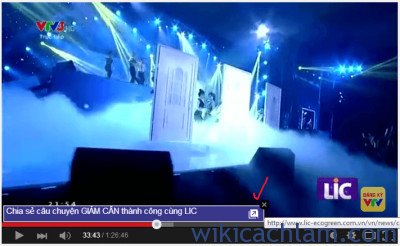
2.Tắt toàn bộ chú thích trên 1 video
Bạn rê chuột xuống dưới thanh công cụ của video bạn đang xem, sang bên phải sẽ thấy xuất hiện các biểu tượng như “xem sau”, “cài đặt”, “chế độ”…Bạn click chuột vào mục cài đặt rồi bạn sẽ thấy xuất hiện một bảng điều chỉnh. Click chuột vào chế độ tắt chú thích. Như vậy là bạn đã có thể tắt các chú thích khi xem video trên Youtube rồi đó.


3.Tắt toàn bộ chú thích của tất cả video khi xem
Với cách này bạn sẽ tắt được toàn bộ các chú thích khi bạn xem bất kì một video nào. Và đây là cách được nhiều người lựa chọn. Bạn truy cập vào trang https://www.youtubecom/account_playback sau khi đăng nhập Youtube, sau đó bỏ dấu tích ở phần chú thích sau đó nhấn lưu. Nếu bạn muốn bật lại chú thích thì có thể chọn lại cách số 2 ở trên để mở lại, bạn click chuột vào chế độ bật ở phần chú thích.

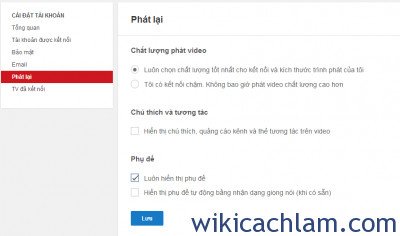
Trên đây là một số cách đơn giản giúp bạn tắt được các chú thích khi đang xem video trên Youtube. Hy vọng những cách này sẽ giúp ích được cho bạn, để bạn không còn thấy khó chịu và thoải mái khi đang xem một bộ phim, một video hay. Chúc bạn thành công!
Wiki Cách Làm
Cảm ơn bạn đã xem bài viết Cách tắt bỏ chú thích trên Youtube tại Thcslytutrongst.edu.vn bạn có thể bình luận, xem thêm các bài viết liên quan ở phía dưới và mong rằng sẽ giúp ích cho bạn những thông tin thú vị.